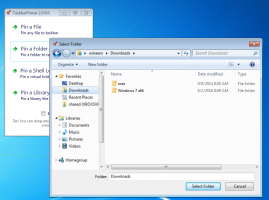Fjern kortnetværksdrev fra denne pc-kontekstmenu i Windows 10
Sådan fjerner du kortnetværksdrev og frakobler netværksdrevposter fra denne pc-kontekstmenu i Windows 10
Kortlægning af et netværksdrev i Windows er en væsentlig opgave for dem, der skal henvise til netværksressourcer mange gange om dagen. Når en netværksplacering er knyttet til et netværksdrev, kan den tilgås som et lokalt drev med File Explorer. Hvis du ikke finder nogen brug for denne funktion, kan du fjerne de relevante poster fra kontekstmenuen Denne pc i Windows 10.
Når en netværksplacering er knyttet til et netværksdrev, vises en speciel genvej i mappen Denne pc. Det vil være synligt under "Netværksplaceringer". Windows tildeler et drevbogstav til tilknyttede drev, så de ligner enhver anden partition på dit lokale drev.
Når du klikker på den, åbner den netværksplaceringen direkte i File Explorer. De fleste tredjeparts filhåndteringer understøtter også kortlagte drev. Efter en genstart har Windows mulighed for automatisk at gentilslutte det tilknyttede netværksdrev, så det sparer din tid. Se venligst, hvad du skal gøre, hvis
Windows genopretter ikke forbindelse til tilknyttede netværksdrev.Windows 10 tillader kortlægning af netværksdrev ved hjælp af en række forskellige metoder. For eksempel kan du højreklikke på mappen Denne pc og klikke på kommandoen "Kortlæg netværksdrev" i kontekstmenuen.
Hvis du aldrig bruger netværksdrevkortlægning, vil du måske slippe af med denne pc-kontekstkommandoer.
Dette indlæg viser dig, hvordan du fjerner Kortlæg netværksdrev og Afbryd netværksdrevet fra Denne pc kontekstmenu i Windows 10.
For at fjerne kortnetværksdrev fra denne pc-kontekstmenu i Windows 10
- Åben Registreringseditor.
- Gå til følgende registreringsnøgle (opret den, hvis nogle stidele mangler):
HKEY_CURRENT_USER\Software\Microsoft\Windows\CurrentVersion\Policies\Explorer.
Tip: Se hvordan man hopper til den ønskede registreringsnøgle med et enkelt klik. - Her skal du oprette en ny 32-bit DWORD-værdi NoNetConnectDisconnect. Bemærk: Også selvom du er kører 64-bit Windows, skal du stadig bruge en 32-bit DWORD som værditype.
- Indstil den til 1 for at deaktivere menupunkterne Kort/Afbryd netværksdrev.
- For at få de ændringer, der er foretaget af Registry tweak, til at træde i kraft, skal du Log ud og log ind igen på din brugerkonto.
- Du er færdig.
Senere kan du slette NoNetConnectDisconnect værdi at tilføje igen Kortlæg netværksdrev og Afbryd netværksdrevet til kontekstmenuen Denne pc.
Du kan spare din tid ved at bruge disse registreringsdatabasefiler:
Download klar til brug registreringsdatabasen filer
Ovenstående metode kan bruges i enhver udgave af Windows 10, inklusive Windows 10 Home. Hvis du kører Windows 10 Pro, Enterprise eller Education udgaver, så kan du bruge appen Local Group Policy Editor til at foretage ændringen med dens GUI og undgå redigering af registreringsdatabasen.
Sådan fjerner du kortnetværksdrev fra denne pc-kontekstmenu i Gpedit.msc
- Åbn den lokale gruppepolitik-editor app, eller start den for alle brugere undtagen administrator, eller for en bestemt bruger.
- Naviger til Brugerkonfiguration \ Administrative skabeloner \ Windows-komponenter \ File Explorer til venstre.
- Find politikindstillingen til højre Fjern "Map Network Drive" og "Disconnect Network Drive".
- Dobbeltklik på den og indstil politikken til Aktiveret.
- Klik på ansøge og Okay.
- Du er færdig
Du kan ændre politikindstillingen til dens standardindstillinger for at genaktivere ovenstående genvejsmenupunkter når som helst senere.
Det er det.